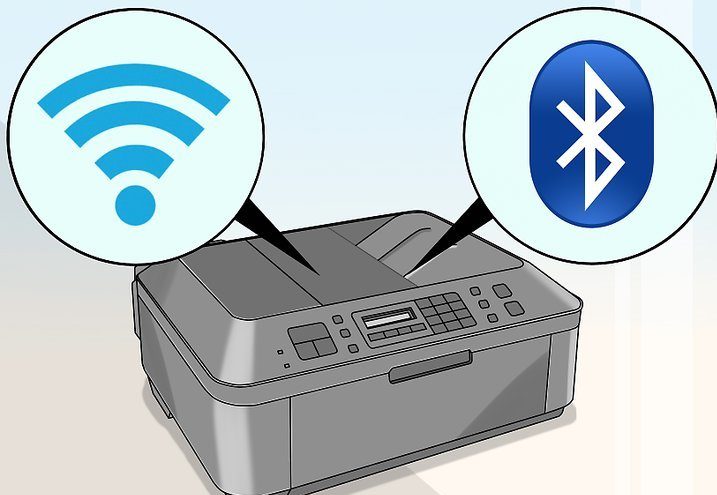Как печатать с двух сторон на принтере
 Среди огромного потока информации необходимо выделить нужную и сохранить её. Человечество с давних времён искало способы ведения архивов и варианты использования различных носителей информации для её хранения.
Среди огромного потока информации необходимо выделить нужную и сохранить её. Человечество с давних времён искало способы ведения архивов и варианты использования различных носителей информации для её хранения.
В наше время сохранил свою актуальность бумажный вариант носителя. Данный метод используется практически во всех сферах человеческой деятельности: в домашних условиях и на крупных предприятиях, для ведения отчётов и формирования документации.
Благодаря развитию технологий и применению передовых разработок были созданы специальные периферические устройства, подключаемые к компьютеру для выведения данных из электронной системы в печатный формат. Данный вид техники носит название принтера, встречаются лазерные, струйные версии.
Однако в нашей статье мы поговорим не о различиях, а о способах экономии бумаги. Для этого необходимо правильно настроить оборудование, чтобы воспользоваться алгоритмом печати с двух сторон.
Содержание статьи
Как настроить двухстороннюю печать?
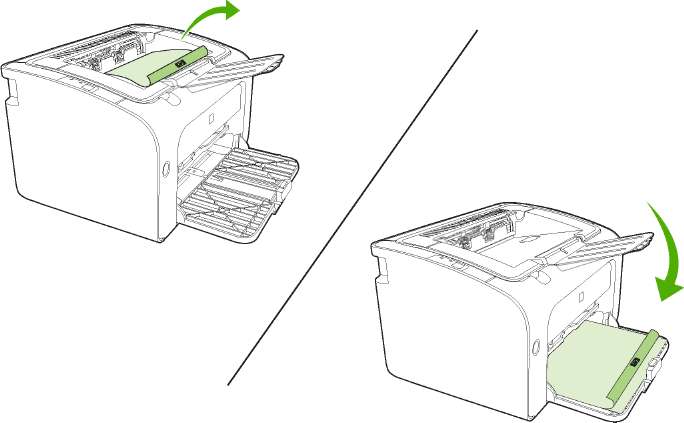 Как было сказано выше, для нанесения отпечатка с двух сторон требуется произвести правильную настройку системы. Конечно, можно просто переворачивать листы, но этого недостаточно для получения хорошего качества. Воспользуйтесь следующей инструкцией для самостоятельной настройки работы вашего устройства:
Как было сказано выше, для нанесения отпечатка с двух сторон требуется произвести правильную настройку системы. Конечно, можно просто переворачивать листы, но этого недостаточно для получения хорошего качества. Воспользуйтесь следующей инструкцией для самостоятельной настройки работы вашего устройства:
- Для начала стоит убедиться в том, что техника поддерживает дуплексный вариант печати документов. Можно почитать информацию в руководстве или на официальном сайте производителя. Для быстрого получения ответа можно зайти в текстовый редактор, выбрать «печать документа». Из предложенного списка найдите название модели используемого принтера. После этого зайдите в его свойства, чтобы посмотреть основную информацию. Здесь можно встретить функцию двусторонней распечатки файлов.
- Если в вашей технике имеется доступ к необходимой функции, можете выбрать в соответствующем разделе меню нужный вариант(переворот листа по короткому или длинному краю).
Теперь принтер будет настроен для выведения данных, используя обе стороны бумажного листа, при необходимости можно вернуться к стандартным настройкам. Данный способ подходит только для тех устройств, которые поддерживают эту опцию.
Важно! Заранее определите способ переворота страницы и порядок расположения текста. При печати открытки следует продумать, где будет расположена лицевая сторона и текст поздравления.
Как печатать по очереди с обеих сторон?
Если вы выполнили настройку, можете приступать к работе. Вам понадобится только переворачивать листы для правильного нанесения отпечатка, чтобы текст на следующей странице не оказался перевернутым и находился в том же положении, что и на предыдущем листе. Если ваш принтер не поддерживает данную функцию, в настройках его работы вы не найдете соответственного выбора опции.
 В таком случае потребуется вручную осуществить распечатку документа, для этого выполняйте следующие этапы:
В таком случае потребуется вручную осуществить распечатку документа, для этого выполняйте следующие этапы:
- Загрузите файл с нужным текстом, отформатируйте его по необходимым требованиям.
- Вставьте в отсек один листок бумаги, укрепите зажимы, чтобы компьютер не выдавал предупреждение об отсутствии бумаги.
- После этого отправьте документ на печать. Распечатается одна страница.
- Затем переверните лист, чтобы пропечатать следующую страницу.
- Так повторяйте все действия до тех пор, пока весь документ не распечатается.
Данный способ подойдёт для выполнения небольших объёмов работ, поскольку постоянные остановки на переворачивание страницы и подтверждение отправки на печать могут занять очень много времени. При работе с большими файлами необходимо воспользоваться другим способом для ускорения процесса. В таком случае будет применяться последовательная распечатка сначала нечётных страниц, а затем чётных, для формирования бумажного документа с нормальной последовательностью листов.
- Сначала зайдите в текстовый редактор, настройте все параметры для выведения текста. После этого выберите пункт отправки документа на распечатку.
- Появится диалоговое окно с выборами параметров. Введите в поле выбора «страницы» значение «1».
- Вставьте в отсек необходимое число бумажных листов. Нажмите кнопку запуска печати. Так выведется тест только с одной стороны вставленных листов. При этом распечатается все страницы через одну.
- После этого программа выведет предложение перевернуть листы и поставить их верхним краем вниз.
- В поле выбора страницы напишите значение «2». Повторно запустите процесс, теперь страницы будут заполнены с обеих сторон.
Важно! Выбирайте способ в соответствии с предстоящей задачей и временем на её исполнение. Иногда быстрее воспользоваться ручным способом, чем заходить в настройки системы.
Инструкция: как убрать двустороннюю печать
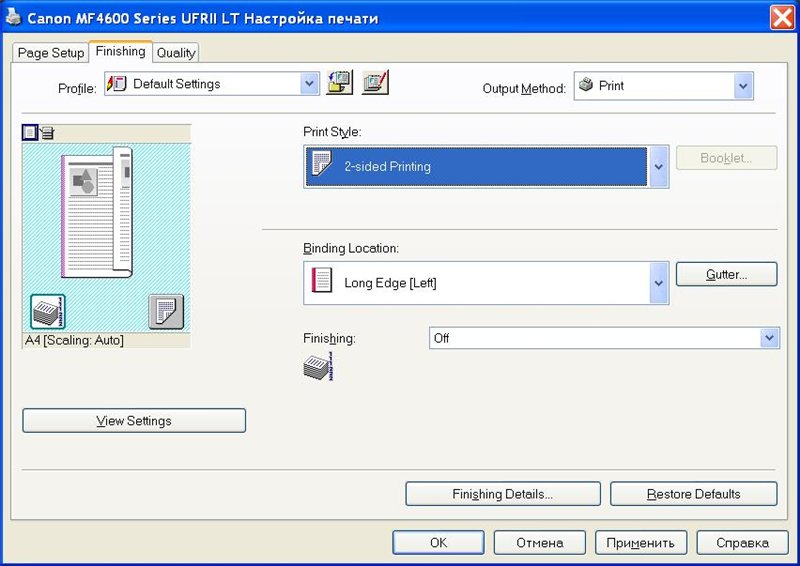 После выполнения работы необходимо вернуться в прежний формат выведения страниц. Если вы больше не будете обращаться к дуплексному в варианту расположения текста, можете зайти в настройки и вернуть исходный вариант. Сделать это достаточно просто, выполните все по описанному ниже плану:
После выполнения работы необходимо вернуться в прежний формат выведения страниц. Если вы больше не будете обращаться к дуплексному в варианту расположения текста, можете зайти в настройки и вернуть исходный вариант. Сделать это достаточно просто, выполните все по описанному ниже плану:
- После выполнения текущей задачи снова зайдите в диалоговое окно с настройками печати.
- Для этого нажмите на соответствующую кнопку в левом верхнем углу экрана, после этого выберите свойства.
- В предложенном контекстном меню из открывшегося списка выберите пункт односторонней распечатки. Программа автоматически перейдет на выбранный способ.
Важно! При желании можно выставить необходимый формат по умолчанию для автоматического его включения при работе. Для этого найдите соответствующее значение в параметрах работы принтера.
Как правильно положить бумагу?
Ещё одним важным моментом при двустороннем использовании бумаги является правильная её загрузка в специальный отсек. Конечно, если у вас имеется опыт работы, то данная задача не составит труда. Однако при первых попытках пользователи могут сталкиваться с ситуацией, когда отображение текста выходит из-под печатающего станка в неправильном виде. Чтобы избежать данной проблемы, воспользуйтесь инструкцией. Для понимания процесса отображения попробуйте распечатать один листок с обеих сторон.
Важно! Разные модели оборудования используют определенные механизмы нанесения, заранее угадать его бывает очень сложно.
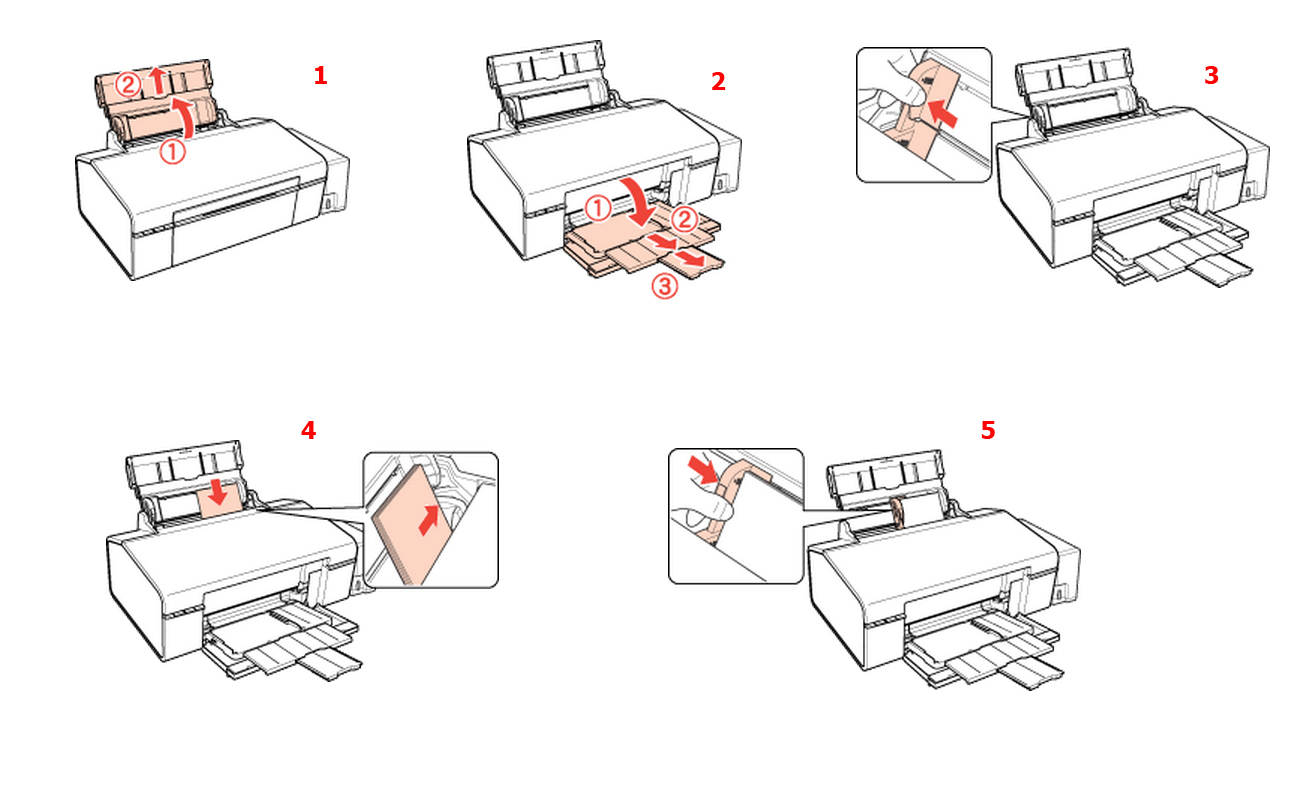 Поэтому при выполнении манипуляций запоминайте последовательность действий. Так в случае ошибки, вы сможете легко её исправить при следующей попытке.
Поэтому при выполнении манипуляций запоминайте последовательность действий. Так в случае ошибки, вы сможете легко её исправить при следующей попытке.
В связи с постоянным внесением изменений и появлением новых технологий важно следить за разработками и обновлением системы. Для того чтобы ориентироваться в компьютерных технологиях, следует изучать инструкции по эксплуатации. Но этого может быть недостаточно в условиях современного мира. Старайтесь узнать больше информации, читайте различные статьи и источники в Интернете. При работе с принтерами тоже нужно знать некоторые особенности. Воспользуйтесь полезными советами, чтобы повысить производительность, а также продлить срок эксплуатации:
- Периодически проводите профилактическую чистку и диагностику аппаратуры на выявление и устранение возможных неполадок.
- Своевременно обновляйте версию программного обеспечения и драйверов для полноценного осуществления функций.
- Избегайте механического повреждения.
- Не подключайте устройство к компьютеру, заражённому вирусными программами.
- Старайтесь освобождать рабочее место, не ставьте на технику лишние предметы.